iPhoneで動画を撮影したとき、横長で撮影したつもりだったのに、後で見返したら90度回転した縦長の動画が撮れていた、ということはよくありますよね。動画の回転ならiMovieで簡単にできるので、正しい向きに直して保存しましょう。
本記事では、iPhoneで動画を編集できるアプリ「iMovie」を使って、動画の角度を90度回転して縦横を変更する手順を解説します。画面の例として、iOS12.4.1のiPhoneで、iMovieを使用したスクリーンショットを掲載しました。
事前準備
- 動画を読み込んだ状態から始めます。今回は、カメラが90度回転した状態で撮れてしまった猫の動画を使って、操作方法を解説していきます。
![]()
○動画の読み込み方法が分からない場合、『iPhone版iMovie – 動画の取り込み・読み込みとタイムラインへの挿入』を参照してください。
動画を回転する
- 画面上半分の動画に2本の指を置き、コンパスのように回転させます。すると画面に半円の矢印が表示されるので、そのまま回転を続けてください。
![]()
○回転させる方向は、時計回りでも反時計回りでも構いません。
- これだけの操作で、次の画面の例のように、動画を回転させて正しい向きに直すことができました。
![]()
以上の手順で、動画の角度を90度回転して縦横を変更することができました。

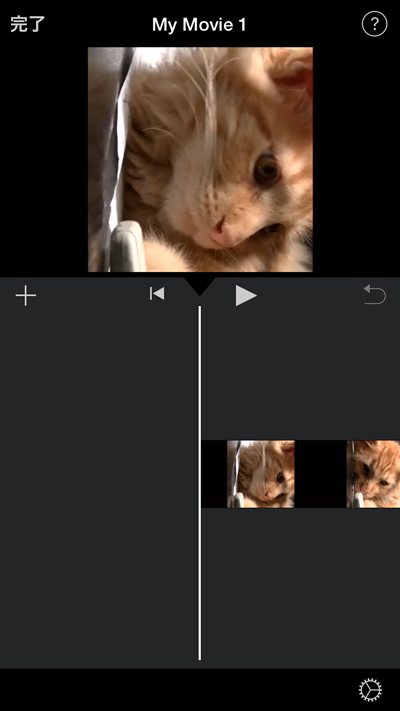
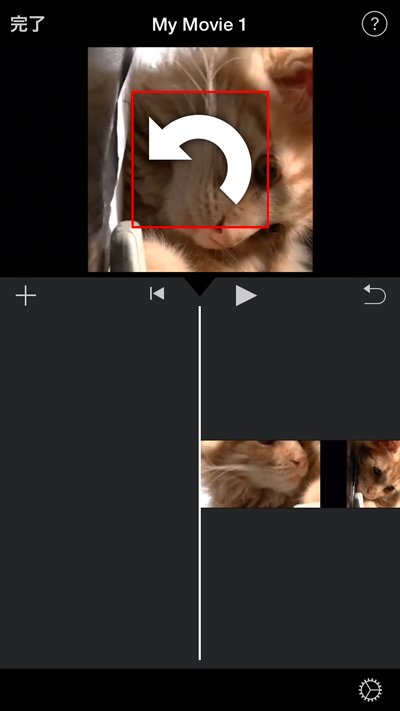
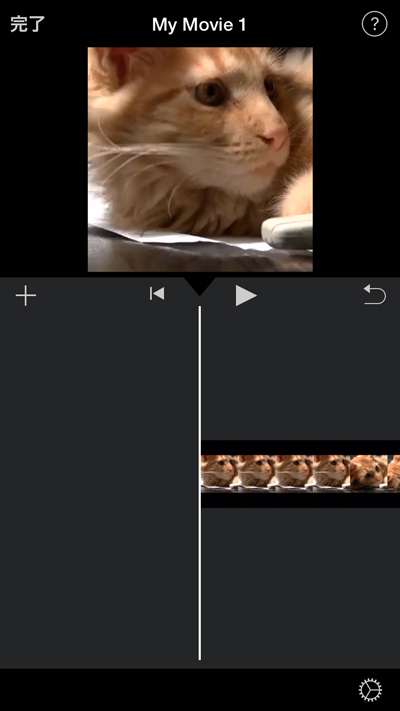
コメント